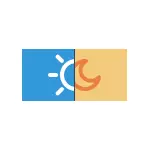
Μερικοί χρήστες των Windows 10 αντιμετωπίζουν το γεγονός ότι η ένταξη και το κλείσιμο της νυχτερινής φωτός δεν λειτουργεί ή δεν λειτουργεί πάντα, δεν είναι δυνατόν να απενεργοποιήσετε τη λειτουργία νύχτας ή το κουμπί Νυχτερινής λειτουργίας στην περιοχή ειδοποιήσεων δεν είναι ενεργή . Στις οδηγίες λεπτομέρειες πώς να διορθώσετε όλα αυτά τα προβλήματα.
Πώς να ενεργοποιήσετε ή να απενεργοποιήσετε το "Night Light" στα Windows 10
Για να ξεκινήσετε, πώς να ενεργοποιήσετε ή να απενεργοποιήσετε το "νυχτερινό φως" στα Windows 10, ελλείψει προβλημάτων, σε περίπτωση που δεν το γνωρίζετε:
- Ανοίξτε την περιοχή ειδοποίησης των Windows 10 (πατώντας το υψηλότερο δεξί κουμπί στη γραμμή εργασιών) και κάντε κλικ στο κουμπί "Νύχτα" για να ενεργοποιήσετε ή να απενεργοποιήσετε τη λειτουργία νύχτας.
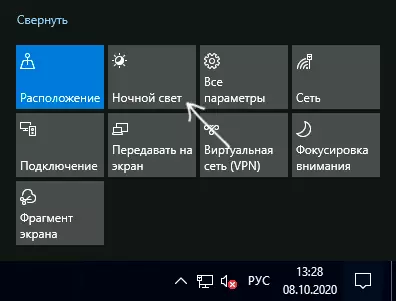
- Εάν το κουμπί λείπει, μπορείτε να προσπαθήσετε να κάνετε κλικ στο "Expand" (εάν υπάρχει ένα τέτοιο στοιχείο ") ή κάντε κλικ σε οποιοδήποτε δεξιό κλικ στο στοιχείο Δράσης, επιλέξτε το στοιχείο" Επεξεργασία γρήγορων ενεργειών "και προσθέστε το κουμπί Night Light στη λίστα των διαθέσιμων ενεργειών.
- Μια άλλη μέθοδος συμπερίληψης του "νυχτερινού φωτός" - μεταβείτε στις παραμέτρους (πλήκτρα Win + I) - το σύστημα - εμφανίζεται και ενεργοποιήστε ή απενεργοποιήστε το αντίστοιχο σημείο στο επάνω μέρος της σελίδας παραμέτρων.
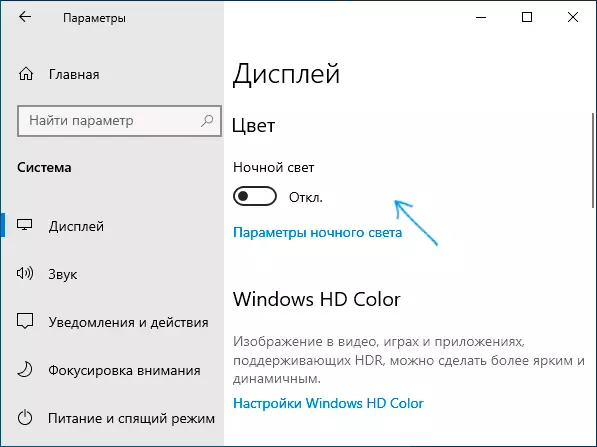
- Σημείωση: Εάν μεταβείτε στους συνδέσμους "Night Light", μπορείτε να ενεργοποιήσετε ή να απενεργοποιήσετε την αυτόματη εναλλαγή στη λειτουργία νύχτας στο χρονοδιάγραμμα, καθώς και να αλλάξετε την ένταση της μπλοκάρισμα μπλε ακτινοβολίας.
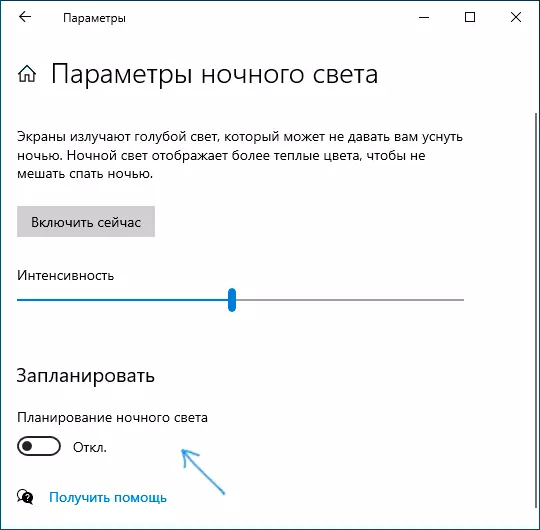
Κατά κανόνα, η περιγραφόμενη λειτουργεί χωρίς προβλήματα, αλλά όχι πάντα.
Τι γίνεται αν δεν λειτουργεί νυχτερινό φως (νυχτερινή λειτουργία) στα Windows 10
Μην εργάζεστε το "Night Light" μπορεί με διάφορους τρόπους, μεταξύ των κοινών επιλογών:- Το κουμπί τροφοδοσίας "νυχτερινό φως" στην περιοχή ειδοποιήσεων ή η συμπερίληψη της νυκτερινής λειτουργίας στις παραμέτρους δεν επηρεάζει την εικόνα στην οθόνη.
- Το κουμπί τροφοδοσίας δεν είναι ενεργό.
- Το νυχτερινό φως λειτουργεί μερικές φορές, και μερικές φορές όχι.
Εξετάστε όλες τις επιλογές.
Η λειτουργία νύχτας δεν ενεργοποιείται πατώντας το κουμπί
Στην πρώτη περίπτωση, η κατάσταση εξηγείται συχνότερα από εσφαλμένη εργασία ή μη εγκατεστημένο οδηγούς καρτών βίντεο, ενώ εδώ σπουδαίος Mark: Συχνά δεν πρόκειται για την κάρτα διακριτικής κάρτας NVIDIA ή AMD, αλλά για το ενσωματωμένο βίντεο, συνήθως - Intel.
Λύση: Εγκαταστήστε τους τελευταίους επίσημους οδηγούς για την κάρτα γραφικών σας (που έχετε λάβει από επίσημες τοποθεσίες και εγκατάσταση χειροκίνητα και δεν χρησιμοποιείτε την ενημέρωση του προγράμματος οδήγησης στον διαχειριστή συσκευών) και αν υπάρχει ένα ενσωματωμένο βίντεο και σε αυτό (στους ενσωματωμένους φορητούς υπολογιστές βίντεο , ο οδηγός λαμβάνεται καλύτερα από τον επίσημο ιστότοπο του κατασκευαστή του φορητού υπολογιστή). Μετά την εγκατάσταση, επανεκκινήστε τον υπολογιστή και ελέγξτε αν το πρόβλημα λύθηκε.
Προσοχή:
- Ακριβώς σε περίπτωση, κοιτάξτε τις παραμέτρους φωτός νύχτας, όπως περιγράφεται στην αρχή της εντολής. Εάν η παράμετρος "έντασης" έχει οριστεί σε μια ακραία αριστερή τιμή, δεν θα δείτε τις διαφορές μεταξύ της συμπεριληπτικής και αποσυνδεδεμένης νύχτας.
- Εάν το TeamViewer χρησιμοποιείται στον υπολογιστή σας ή στο φορητό υπολογιστή σας, δώστε προσοχή στην ενότητα στα προγράμματα οδήγησης οθόνης που ορίζουν αυτό το πρόγραμμα στο άρθρο για να κάνετε εάν η φωτεινότητα δεν λειτουργεί στα Windows 10.
Το κουμπί μεταγωγής "Night Light" δεν είναι ενεργό
Σε μια κατάσταση όπου το κουμπί λειτουργίας των Windows 10 Night δεν είναι ενεργό, δοκιμάστε να δημιουργήσετε ένα αρχείο REG με τα ακόλουθα περιεχόμενα:Επεξεργαστής μητρώου των Windows Έκδοση 5.00 [HKEY_CURRENT_USER \ Cloudstore \ Store \ Cache \ DeflectAccount \ $$ Windows.data.BluelIGRETTTREDUCTIC.BLUELIGHTTRECTICSTATE] [HKEY_CURRENT_USER \ Software \ Microsoft \ Windows \ Currenversion \ Cloudstore \ Store \ Store \ Cache \ DefaultAccount \ $$ Windows.data.bluelIALTTREDUCTIC.BLUELIALTREDICKSTATE \ Τρέχουσα] "Δεδομένα" = hex: 02,00,00,00,54,83,08,4α, 03, Ba, D2.01.00.00,00,00 00,43, 42,01.00,10,00, \ D0.0a, 02, C6,14, B8.8E, 9D, D0, B4, C0, AE, E9.01.00Και να το εισάγετε στο μητρώο. Επανεκκινήστε τον υπολογιστή και ελέγξτε εάν λύσει το πρόβλημα.
Η νυχτερινή λειτουργία δεν λειτουργεί πάντα: μερικές φορές μπορεί να ενεργοποιηθεί και να αποσυνδεθεί, και μερικές φορές όχι
Εάν η συμπερίληψη της λειτουργίας "νυχτερινής φωτός" λειτουργεί μετά το χρόνο, ελέγξτε εάν η λειτουργία "νυχτερινής φωτός" λειτουργεί αμέσως μετά την επανεκκίνηση του υπολογιστή ή του φορητού υπολογιστή. Μια σημαντική λεπτομέρεια εδώ - απαιτείται να επανεκκινήσει και να μην ολοκληρώσει το έργο και την επακόλουθη ένταξη, αφού αυτά τα δύο βήματα στα Windows 10 λειτουργούν με διαφορετικούς τρόπους.
Εάν μετά την επανεκκίνηση, όλα λειτουργούν σωστά και μετά την ολοκλήρωση της εργασίας με την επακόλουθη ένταξη - όχι (ή όχι πάντα), προσπαθήστε να απενεργοποιήσετε τη λειτουργία "Γρήγορη εκκίνηση" των Windows 10 και να παρακολουθήσετε το πρόβλημα.
Και δύο επιπλέον αποχρώσεις:
- Εάν έχετε εγκαταστήσει προηγουμένως τα προγράμματα τρίτου μέρους που επηρεάζουν τον τρόπο εμφάνισης των χρωμάτων στην οθόνη (εναλλακτικά μέσα ενεργοποίησης στη λειτουργία νυχτερινής λειτουργίας, του λογισμικού οθόνης), τότε, θεωρητικά, μπορεί να επηρεάσει τη λειτουργία του συστήματος "νυχτερινό φως" .
- Η λειτουργία "Night Light" εμφανίστηκε στην έκδοση των Windows 10 1809, σε παλαιότερες εκδόσεις του συστήματος που δεν θα το βρείτε.
